|

|

|
Microsoft Windows Desktop Search funcţionează numai cu Microsoft Office Microsoft Office Outlook şi cu Microsoft Outlook Express. În cazul în care utilizaţi un alt program de poştă electronică, nu veţi avea posibilitatea să căutaţi mesaje de poştă electronică, rezervări sau persoane de contact.
Dacă nu găsiţi un fişier despre care ştiţi că există sau dacă nu găsiţi nicio informaţie căutată pe computer, verificaţi ortografia termenilor căutaţi şi încercaţi din nou. Dacă acest lucru nu rezolvă problema:
 Verificaţi dacă s-a terminat indexarea Verificaţi dacă s-a terminat indexarea |
După ce instalaţi Windows Desktop Search, trebuie să lăsaţi timp pentru terminarea indexării datelor de pe computer. Dacă nu găsiţi un fişier sau un element Outlook despre care ştiţi că există (de exemplu, l-aţi creat sau l-aţi primit recent), este posibil ca fişierul sau elementul să nu fi fost indexat încă. Mesajele de poştă electronică se indexează doar atunci când Outlook sau Outlook Express este activ. Dacă Outlook sau Outlook Express nu era activ în timpul indexării iniţiale, este posibil ca mesajele de poştă electronică şi alte elemente să nu fi fost indexate. Pentru a asigura indexarea mesajelor de poştă electronică, porniţi Outlook or Outlook Express. Pentru a verifica starea indexării:
|
 Verificaţi lista amplasărilor de fişiere indexate Verificaţi lista amplasărilor de fişiere indexate |
În mod implicit, Windows Desktop Search indexează fişierele poştă electronică şi fişierele salvate în folderul Documentele mele. Dacă aţi modificat amplasarea folderului Documentele mele sau dacă salvaţi fişiere în alte amplasări, aveţi posibilitatea să modificaţi opţiunile Windows Desktop Search pentru a asigura indexarea elementelor din amplasările respective şi găsirea acestora prin căutare. Pentru informaţii suplimentare, consultaţi Setarea locaţiilor de căutare. |
 Verificaţi programul de poştă electronică pe care îl utilizaţi Verificaţi programul de poştă electronică pe care îl utilizaţi |
Microsoft Windows Desktop Search funcţionează numai cu Microsoft Office Microsoft Office Outlook şi cu Microsoft Outlook Express. În cazul în care utilizaţi un alt program de poştă electronică, nu veţi avea posibilitatea să căutaţi mesaje de poştă electronică, rezervări sau persoane de contact. |
 Verificaţi opţiunile implicite de căutare Verificaţi opţiunile implicite de căutare |
Dacă tastaţi un termen de căutat în caseta de căutare Windows Desktop Search, în mod implicit căutarea se face numai pe computer. În cazul în care amplasarea de căutare a fost modificată astfel încât Windows Desktop Search să caute întâi pe Web, dacă introduceţi un cuvânt de căutat şi apăsaţi ENTER, rezultatele nu vor conţine niciun fişier de pe computer. Pentru a modifica opţiunile Deskbar, consultaţi Configurarea opţiunilor Deskbar. |
 Reporniţi Windows Desktop Search şi aşteptaţi până la terminarea indexării computerului Reporniţi Windows Desktop Search şi aşteptaţi până la terminarea indexării computerului |
|
Note
- În cazul în care computerul este ocupat, Windows Desktop Search opreşte indexarea până la eliberarea resurselor computerului. De aceea, este posibil ca unele elemente adăugate recent să nu fi fost indexate.
- Windows Desktop Search indexează primul MO de text din fiecare document. Această limită este suficientă pentru a asigura indexarea completă a documentelor (cu excepţia celor foarte lungi), dar dacă aveţi un document extrem de mare, iar termenul căutat apare după primul MO de text, este posibil să nu fie găsit.

 .
.